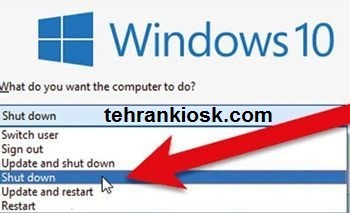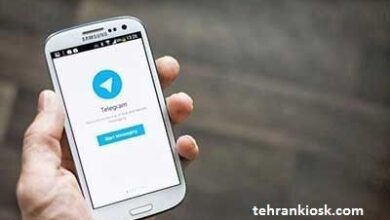log out شدن در ویندوز ۸ و ۱۰ به همراه آموزش تصویری
log out شدن در ویندوز ۸ و ۱۰ به همراه آموزش تصویری
log out شدن در ویندوز ۸ و ۱۰
log out شدن در ویندوز ۸ و ۱۰ به همراه آموزش تصویری . در این مطلب قصد داریم روش log out شدن در نسل جدید ویندوز های ۸ و ۱۰ که با نسخه های قدیمی،
متفات تر است را بررسی کنیم. با تهران کیوسک همراه باشید.

آموزش log out شدن ویندوز ۸ و ۱۰
ویندوز ۸ و ۱۰ از نظر لوگ آوت شدن با،
بقیه نسخه ها تفاوت دارند و در حال حاضر ،
باید به روش دیگری این کار را انجام داد.
شاید این کار خیلی ابتدایی به نظر برسد اما،
اگر با ویندوز جدیدا آشنا شده اید یا تازگی ها،
از ویندوز ۷ درآمده باشید شاید خارج شدن ،
از ویندوز یا همان لوگ آوت شدن از ویندوز ۸ و ۱۰،
برای شما به سادگی ویندوز ۷ نباشد.
چون ویندوز جدید یکسری مشخصه ها را،
در مکان جدیدی قرار می دهد. نگران نباشید،
هنوز هم میتوانید از ویندوز خارج شوید،
فقط کمی متفاوت تر.چندین روش متفاوت ،
برای خارج شدن از ویندوز را در این جا توضیح خواهم داد.
خارج شدن از ویندوز (sign out ) با استفاده از منوی استارت
شرکت میکروسافت در ویندوز ۸ گزینش sign out را،
از روی دکمه Power در منوی استارت برداشته است.
همچنین به جای log off عنوان sign out را ،
برای آن تعریف کرده اند. بنابراین می توانید ،
به این گزینش با کلیک کردن روی نام،
اکانت کاربر user account که در بالاترین ،
قسمت منوی استارت قرار دارد دسترسی پیدا کنید.

گزینه های پاور Power بر کامپیوتر،
و گزینش های user تاثیر میگذارد. به عنوان مثال،
تغییر تنظیمات account در زیر نام user گروه بندی ،
شده است. مشکل اینجاست که اصلا ،
مشخص نیست نام user چیزی باشد که بتوان ،
روی آن کلیک کرد . هیچ چیزی که نشان دهد،
sign out به این قسمت منتقل شده است ندارد.
خارج شدن از ویندوز (sign out ) با استفاده از منوی Power Users
منوی Power Users در ویندوز ۸ تعریف شده است ،
و یکی از دم دست ترین گزینش هایی است ،
که به taskbar اضافه شده است.می توان،
با راست کلیک کردن روی Start و یا با فشار دادن،
دکمه های Windows + X روی کیبورد،
به آن دسترسی پیدا کنید. سپس نشانگر موس را ،
روی گزینه Shut down or sign out قرار دهید،
و روی گزینش Sign ou کلیک کنید.

اگر به جای راست کلیک با استفاده از دکمه های،
Windows + X به منوی Power Users دسترسی،
پیدا کنید منو به شما حروفی را که کاربردهای،
مختلفی دارند را نمایش می دهد. به عنوان مثال ،
می توانید ویندوز را به همراه حروف،
X، U، i، برای sign out شدن کامپیوتر استفاده کنید.
خارج شدن از ویندوز (sign out ) با استفاده از Ctrl+Alt+Delete
از ترکیب این دکمه ها حتی در ویندوزهای قدیمی،
هم برای sign out شدن از طریق صفحه امنیت،
security screen استفاده می شد.
وقتی این کلیدهای ترکیبی را با هم فشار می دهید،
صفحه امنیت باز می شود نه صفحه قفل.
وقتی سفحه را قفل کرده باشید دیگر نمی توان،
sign out کرد. باید ابتدا پسورد را وارد کنید،
تا روشن شود دوباره sign out کنید.

خارج شدن از ویندوز (sign out ) با استفاده از کلیدهای ترکیبی Alt+F4
برای استفاده از این تکنیک باید در desktop جستجو کنید.
تمام پنجره های باز را ببندید یا minimize کنید.
یا دکمه های ترکیبی Windows+D را فشار دهید،
تا صفحه دکستاپ desktop نشان داده شود.
روی صفحه دکستاپ کلیدهای Alt+F4 را،
فشار دهید. پنجره Shut Down Windows،
باز میشود. از منوی کشویی گزینش Sign Out را ،
گزینه کرده و روی گزینش OK کلیک کنید.

گردآوری: مجله خبری تهران کیوسک